应用程序发生异常未知的软件异常,图文详解win7提示应用程序发生异常未知的软件异常的方法
- 2018-09-15 11:44:02 分类:常见问题
Win7提示应用程序发生异常,未知的软件异常应该要怎样子解决呢?有许多的小伙伴在打开电脑程序时,系统弹出窗口突然提示“应用程序发生异常,未知的软件异常(0xxxxxxxx),位置(0xxxxxxx)”,这要该怎么解决呢?今天小编就来将出现Win7提示应用程序发生异常,未知的软件异常的解决方法分享给你们。
小编之所以会知道解决win7提示应用程序发生异常未知的软件异常的方法,是因为小编之前出现了这个情况是也不知道怎么解决,不过幸亏小编的一个朋友将解决这个问题的办法告诉了我。所以小编这就来将之前解决win7提示应用程序发生异常未知的软件异常的方法分享给你们
病毒查杀:
1、打开电脑“安全卫士”,进入主界面,点击下方【查杀修复】。
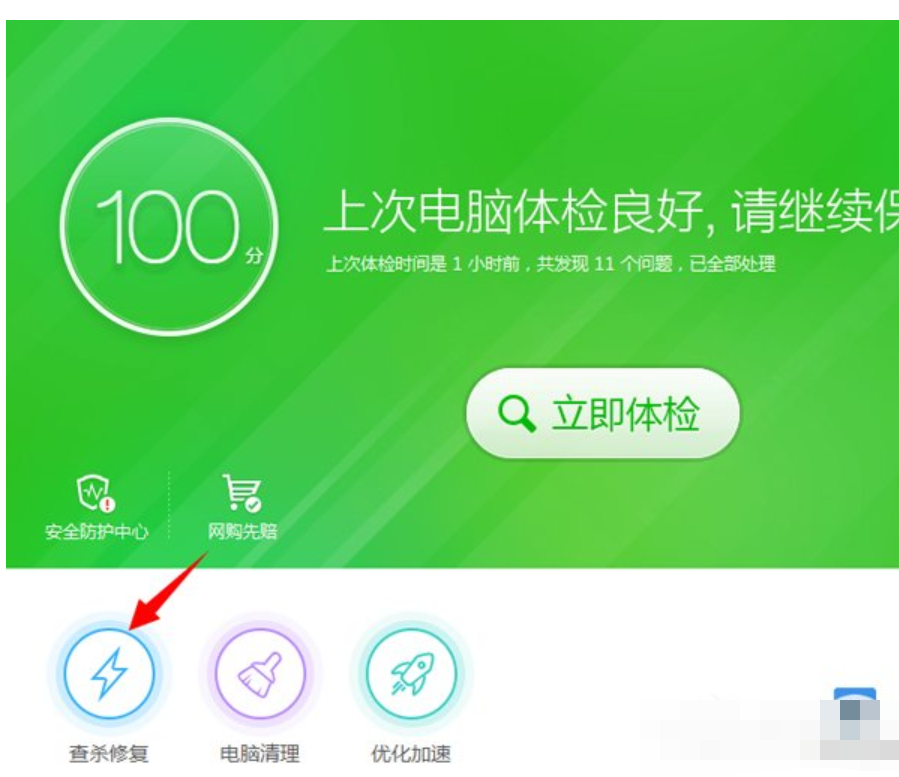
应用程序示例1
2、然后选择【全盘扫描】对电脑进行病毒查杀。
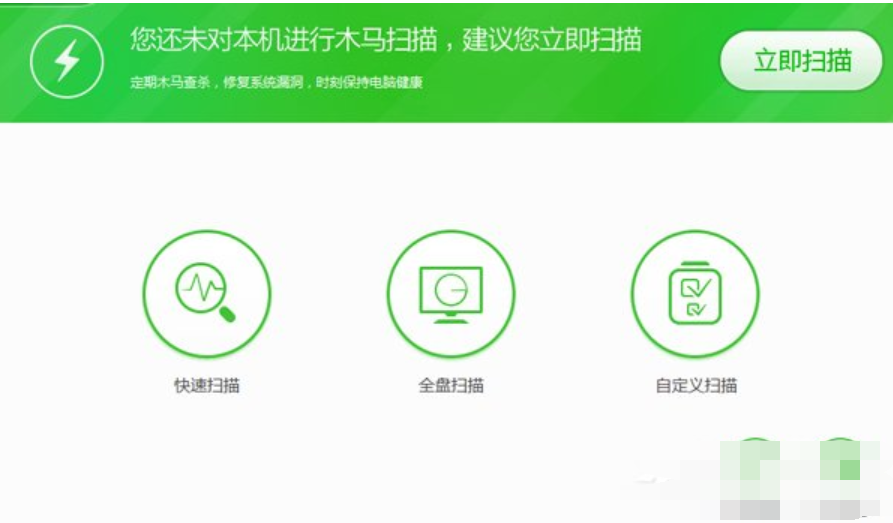
发生异常示例2
命令行修复:
1、打开电脑“开始菜单”,找到【运行】选项,点击打开。
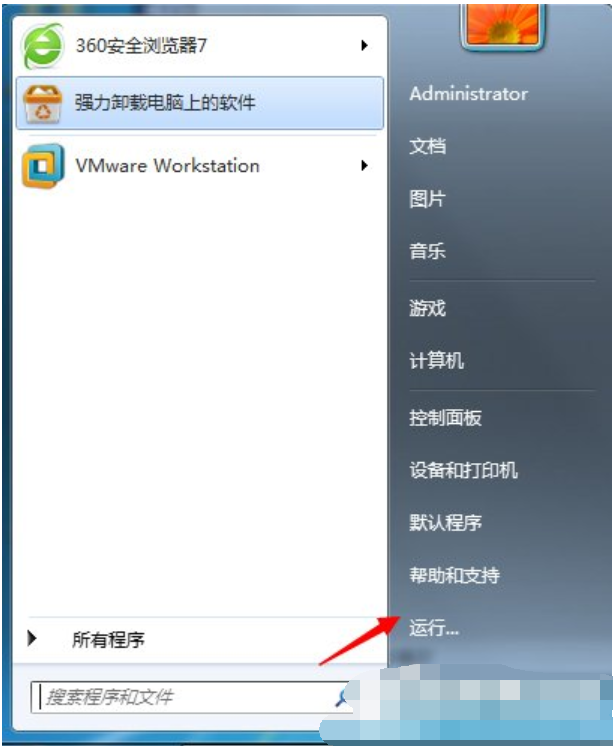
应用程序发生异常未知的软件异常示例3
2、在【运行】对话框输入【cmd】,点击确定进入dos界面。
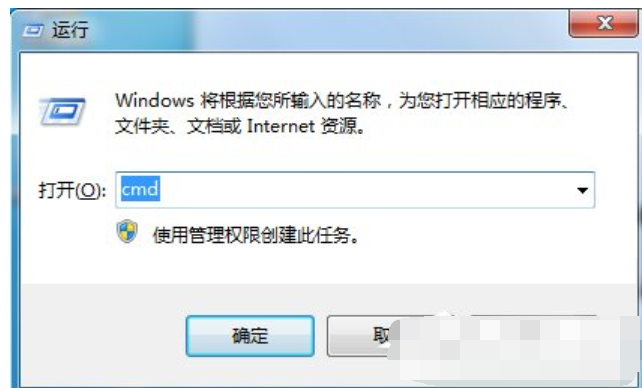
应用程序发生异常未知的软件异常示例4
3、进入dos界面,输入 for %1 in (%windir%\system32\*.dll) do regsvr32.exe /s %1;
点击回车。
4、然后输入 for %i in (%windir%\system32\*.ocx) do regsvr32.exe /s %i;
点击回车。
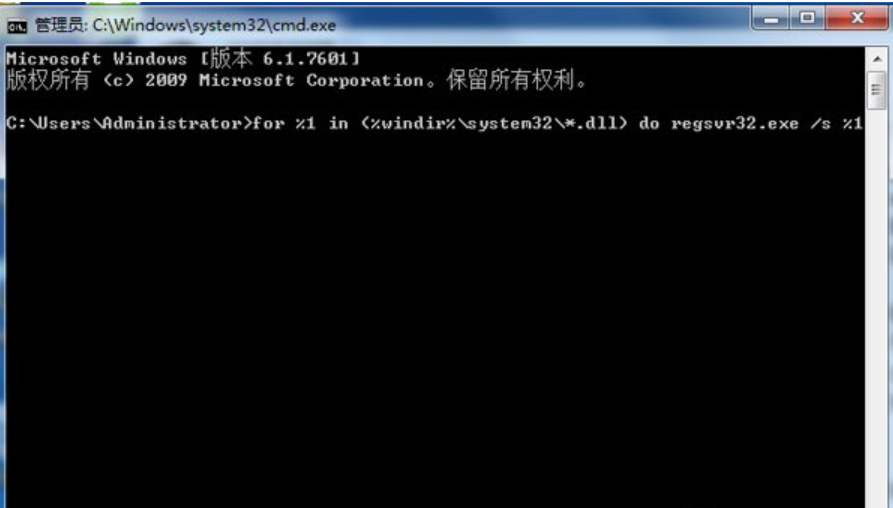
应用程序发生异常未知的软件异常示例5
软件冲突:
1、发生这种情况,也有可能是软件冲突,导致软件损坏,我们可以通过重新安装,相关软件来解决问题。
打开 开始菜单,找到 控制面板 点击进入。
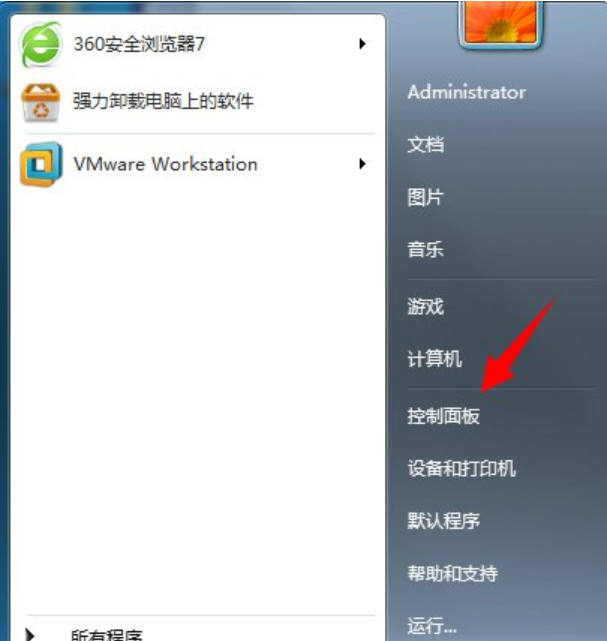
应用程序发生异常未知的软件异常示例6
2、然后在控制面板找到【卸载程序】,选择冲突软件,点击卸载。
卸载完成,到官方网站重新下载,安装即可。
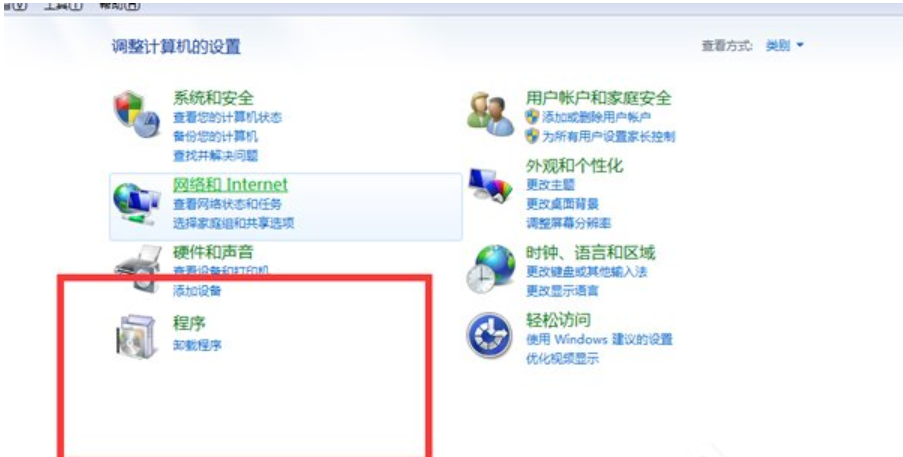
未知的软件异常示例7